Müşterilerimin çevrimiçi satın alma ve siparişleri bizzat almalarına izin ver
Fiziksel ürünleri hem çevrimiçi hem de şahsen satıyorsanız, müşterilerin ürünlerini çevrimiçi olarak satın almalarına izin verin ve ardından şahsen alın.
- GoDaddy ürün sayfanıza gidin.
- Sayfayı kaydırarak Websites + Marketing öğesine gelin ve sitenizin yanında yer alan Yönet seçeneğini belirleyin.
- Panonuzda Mağaza öğesini genişletin ve ardından Ayarlar öğesini seçin.
- Gönderim öğesini seçin.
- Yüz Yüze Teslim Alma seçeneğinin yanında, Ekle veya
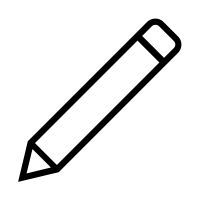 Düzenle .
Düzenle . - Müşterilerin ödeme yaptıklarında bu seçeneği nasıl görmelerini istediğinizi yazın. Örneğin, "Yüz yüze teslim" veya "Mağazadan teslim alma".
- Gerekirse alım konumunu ayarlayın. Alanlar, işletme ayarlarınızdan önceden doldurulur. Burada yaptığınız değişiklikler yalnızca bu şahsen teslim alma konumunu etkileyecektir.
- Müşterilerinize siparişlerinin teslim alınmaya hazır olduğunu hemen bildirmek için Ürünlerim hemen teslim alınmaya hazır kutusunu işaretleyin. Siparişler hazır olmadan önce özelleştirilebilir bir ara bellek süresi ekleyebilirsiniz.
Örnek: En kısa sürede siparişler için 10 dakika seçerseniz, müşteriler ödeme yaptıklarında “En Kısa Sürede (Yaklaşık 10 dakika sonra hazır)” mesajını görürler. Veya en kısa sürede siparişler için 3 gün seçtiğinizi varsayalım. Bu siparişi almak için uygun olan ilk gün, sipariş verildikten üç tam gün sonra olacaktır.
Not: Bu kutu işaretli değilse, siparişler toplanmaya hazır olduğunda müşterileri manuel olarak bilgilendirmeniz gerekir. - İsterseniz, siparişleri almaya yönelik özel talimatlar ekleyin. Bu talimatlar müşterilere ödeme sayfasında gösterilir.
- Müşterilerin, siparişlerini teslim almak için belirlenen saatleri ayarlayabilmesini istiyorsanız, Müşterilerin ödeme sırasında belirlenen saatler içinde tercih edilen teslim alma günlerini ve saatlerini belirtmesine izin ver düğmesini açık konuma getirin.
- Müşterilerin siparişlerini teslim alabileceği belirli gün ve saatleri belirleyin. Her gün en fazla iki zaman penceresine sahip olabilir.
- Müşterilerin siparişlerini alabilecekleri belirli zaman aralıklarını seçin. Örneğin, insanlar pazartesi günü 2 saatlik bir pencereyle 09: 00-17: 00 arasında teslim alabiliyorsa, seçenek olarak 9.00 - 11.00, 11.00 - 13.00 gibi ifadeleri görecektir. Not: Açılır menüden Tüm Gün seçeneğini belirlerseniz, bu, müşterilerin tüm iş günü boyunca siparişlerini almalarına olanak tanır.
- Müşterilerin, siparişlerini almak için bir zaman planlamasını 90 güne kadar geciktirebileceğini sınırlayın.
- Kaydet öğesini seçin. Ayarlarınız yayında, sitenizi tekrar yayınlamanıza gerek yok.
Sürecin müşterileriniz için nasıl bir süreç olduğunu merak ediyorsanız, ödeme işlemini kendiniz test edin. Sitenizi yeni bir sekmede veya pencerede açın ve sepetinize bir ürün ekleyin ve ardından Ödeme seçeneğini belirleyin. İlk adımda, Yüz Yüze Teslim Alma seçeneğini belirleyin. İşiniz bittiğinde, Mağazaya İade Et öğesini seçin ve ürünü sepetinizden kaldırın.
Sonraki adımlar
- Ayrıca bir GoDaddy Poynt Smart Terminal’iniz varsa , teslim alma siparişinizi GoDaddy Poynt Smart Terminal’de işleyebilirsiniz . (Amerika Birleşik Devletleri)
- Siparişin fiziksel bir kopyasını istiyorsanız , siparişinizi yazdırın .
- Müşteri fikrini değiştirirse siparişi iptal edin .
Daha fazla bilgi
- Gönderim yöntemlerini değiştirin ve ardından müşterilere postalamak istediğiniz siparişler için siparişlerinizi gönderin.
- Tüm siparişlerinizi bir elektronik tabloda görmek için online mağazanızdan siparişleri indirin Ticaret Merkezinizin veya Ödeme Merkezinizin dışında .